TeamWin Recovery (TWRP) 3.0.2
ليس سرا أن حقيقة أنه مع إطلاق مجموعة متنوعة من الأجهزة على أساس أندرويد ، فإن الشركات المصنعة في معظم الحالات لا تضع أو تحجب جزء البرمجيات من حلولها جميع الاحتمالات التي يمكن أن تتحقق من قبل المستهلك للمنتج. لا يرغب عدد كبير من المستخدمين في التعامل مع هذا الأسلوب ويتحولوا إلى حد ما إلى تخصيص نظام التشغيل Android.
كل من حاول تغيير جزء صغير من برنامج أندرويد ، وليس بطريقة توفرها الشركة المصنعة ، سمع عن الاسترداد المخصص - بيئة استعادة معدلة تحتوي على الكثير من الوظائف. معيار مشترك بين هذه الحلول هو TeamWin Recovery (TWRP).
بمساعدة الاسترداد المعدّل الذي تم إنشاؤه بواسطة TeamWin ، يمكن لمستخدم أي جهاز يعمل بنظام التشغيل Android تقريبًا تثبيت البرامج الثابتة الرسمية ، وفي بعض الحالات ، بالإضافة إلى العديد من التصحيحات والإضافات. من بين أشياء أخرى ، تتمثل وظيفة مهمة في TWRP في إنشاء نسخة احتياطية من النظام بأكمله ككل أقسام منفصلة أو منفصلة من ذاكرة الجهاز ، بما في ذلك المناطق التي لا يمكن قراءتها بواسطة أدوات البرامج الأخرى.
محتوى
واجهة والإدارة
كان TWRP واحدًا من الاسترداد الأول الذي كان هناك إمكانية للتحكم عبر جهاز شاشة اللمس. أي ، تتم جميع التلاعب بها بطريقة مألوفة لمستخدمي الهواتف الذكية والأجهزة اللوحية - عن طريق لمس الشاشة و svaypami. حتى قفل الشاشة متاح لتجنب الضغوط العرضية أثناء الإجراءات الطويلة أو إذا كان المستخدم مشتتا من العملية. بشكل عام ، ابتكر المطورون واجهة حديثة متعاطفة ومفهومة ، مع استخدام ليس هناك أي إحساس "غامض" للإجراءات.
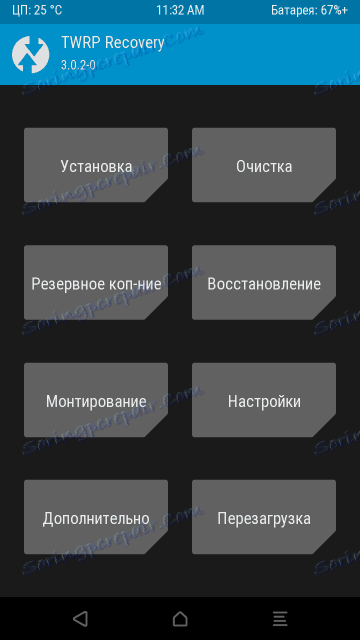
كل زر هو عنصر القائمة ، من خلال النقر على الذي يفتح قائمة من الاحتمالات. ويدعم العديد من اللغات ، بما في ذلك الروسية. في الجزء العلوي من الشاشة ، يتم توجيه الانتباه إلى وجود معلومات حول درجة حرارة معالج الجهاز ومستوى طاقة البطارية ، وهي عوامل مهمة يجب مراقبتها أثناء عملية التشغيل الثابت وتحديد مشكلات الأجهزة.
في الجزء السفلي توجد أزرار مألوفة للمستخدم Android - "Back" ، "Home" ، "Menu" . يؤدون نفس الوظائف كما في أي إصدار من Android. ما لم يتم الضغط على زر "القائمة" ، لا يتم استدعاء قائمة الوظائف المتاحة أو قائمة تعدد المهام ، ولكن المعلومات من ملف السجل ، أي قائمة جميع العمليات التي تم تنفيذها في جلسة TWRP الحالية وعواقبها.
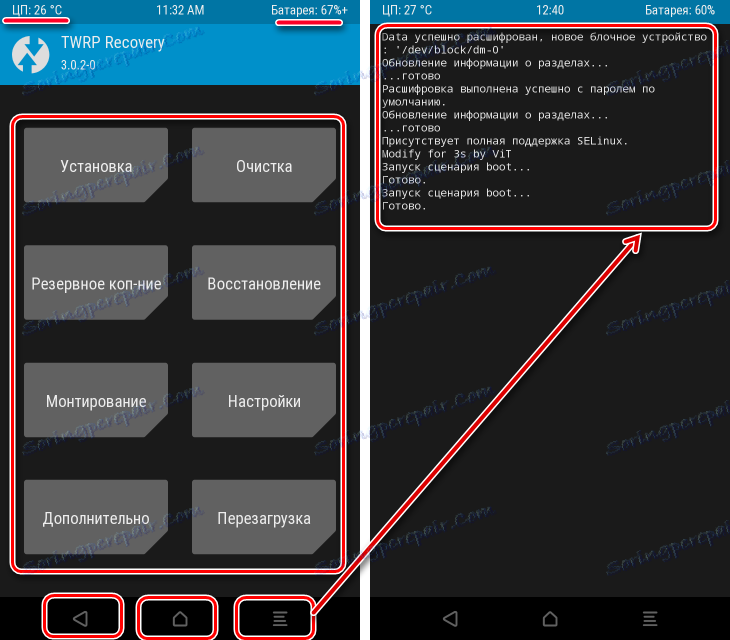
تثبيت البرامج الثابتة والتصحيحات والإضافات
أحد الاستخدامات الرئيسية لبيئة الاسترداد هي البرامج الثابتة ، أي كتابة مكونات برامج معينة أو النظام ككل إلى الأقسام المناسبة من ذاكرة الجهاز. يتم توفير هذا الخيار بعد النقر على زر "تثبيت" . الأنواع الأكثر شيوعًا من الملفات التي تدعمها البرامج الثابتة هي * .zip (افتراضيًا) ، والصور * .img (متوفرة بعد النقر فوق الزر "تثبيت Img" ).
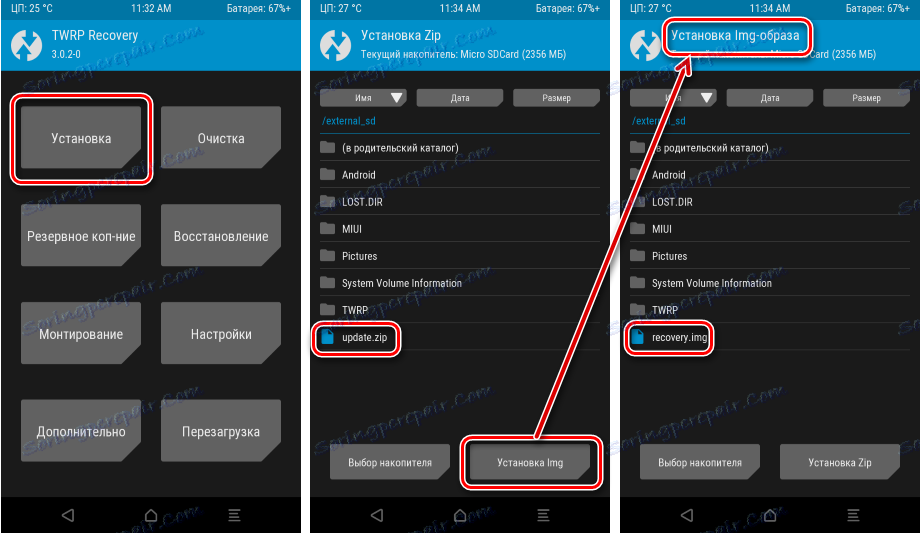
أقسام المقاصة
قبل البرامج الثابتة ، في حالة حدوث بعض الفشل أثناء تشغيل البرنامج ، وكذلك في بعض الحالات الأخرى ، من الضروري مسح أجزاء معينة من ذاكرة الجهاز. يؤدي النقر على الزر "مسح" إلى الكشف عن إمكانية حذف البيانات من جميع الأقسام الرئيسية في وقت واحد - البيانات ، وذاكرة التخزين المؤقت ، وذاكرة التخزين المؤقت من Dalvik ، والمكتوبة على اليمين فقط. بالإضافة إلى ذلك ، يتوفر زر "التنظيف الانتقائي" ، عن طريق النقر على أيهما يمكنك تحديد أي / الأقسام سيتم / أو يتم مسحها. يوجد أيضًا زر منفصل لتنسيق أحد أهم الأقسام للمستخدم - "البيانات" .
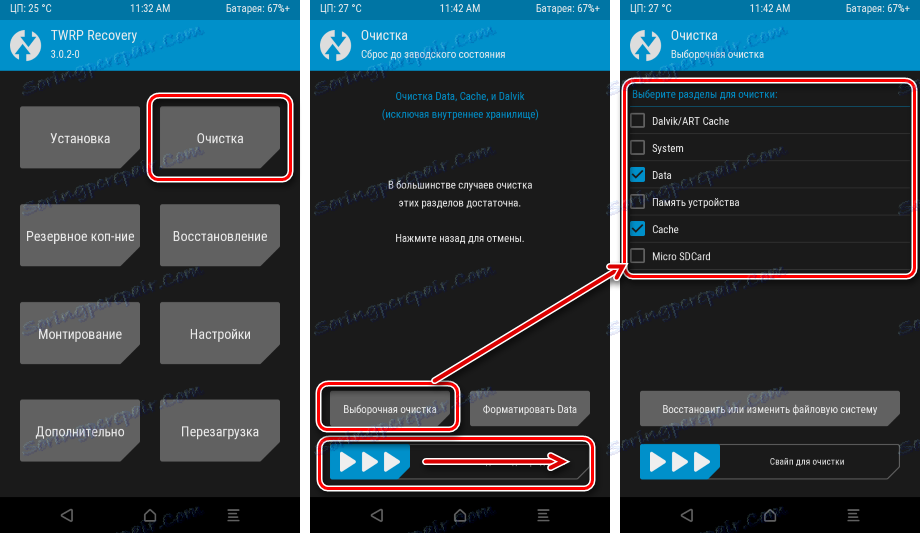
دعم
واحدة من أهم الميزات الملحوظة في TWRP هي إنشاء نسخة احتياطية من الجهاز ، بالإضافة إلى استعادة أقسام النظام من نسخة احتياطية تم إنشاؤها في وقت سابق. عندما تنقر على زر "النسخ الاحتياطي" ، يتم فتح قائمة بالأقسام للنسخ ، ويتوفر زر اختيار الوسائط للحفظ - من الممكن القيام بذلك في الذاكرة الداخلية للجهاز وعلى بطاقة microSD وحتى على محرك أقراص USB متصل عبر OTG.
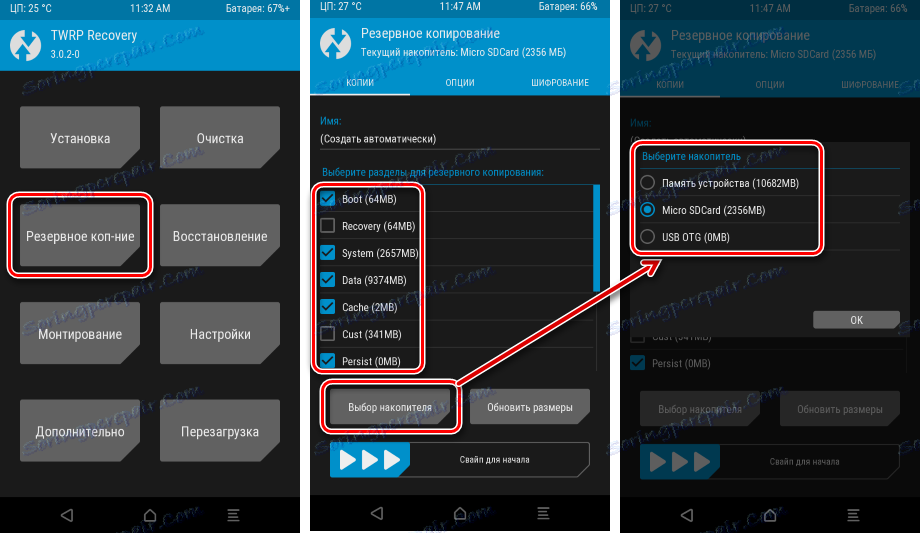
بالإضافة إلى مجموعة واسعة من الخيارات لاختيار المكونات الفردية لنظام النسخ الاحتياطي ، تتوفر خيارات إضافية والقدرة على تشفير ملف النسخ الاحتياطي بكلمة مرور - علامات التبويب "خيارات" و "تشفير" . 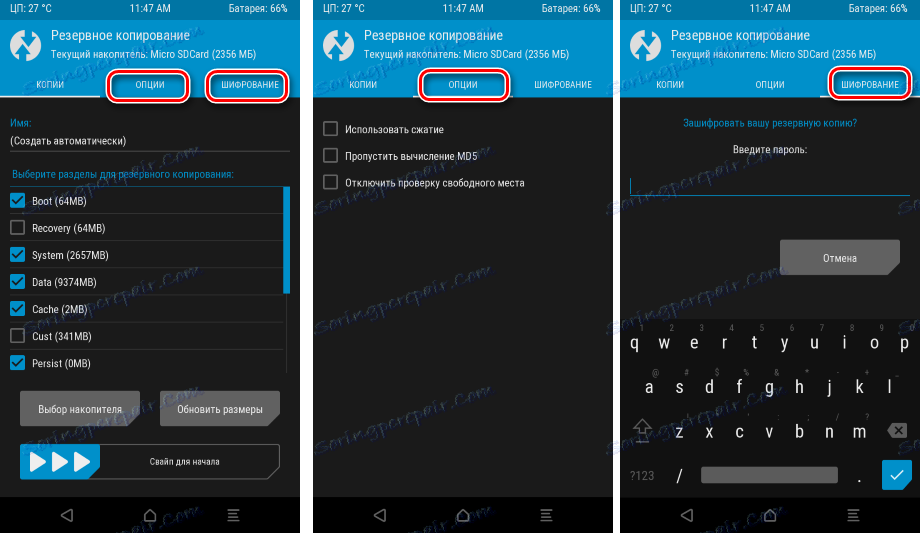
انتعاش
لا تكون قائمة العناصر عند الاستعادة من النسخة الاحتياطية متاحة للتغيير من قبل المستخدم واسعة بقدر إنشاء نسخة احتياطية ، ولكن قائمة الميزات التي يتم استدعاؤها عند النقر فوق الزر "استعادة" كافية في أي حالات. كما هو الحال في النسخة الاحتياطية ، يمكنك اختيار الوسائط التي سيتم استخدامها لاستعادة أقسام الذاكرة ، وكذلك تحديد أقسام معينة للكتابة فوقها. بالإضافة إلى ذلك ، لتجنب الأخطاء أثناء الاسترداد ، إذا كان هناك العديد من النسخ الاحتياطية المختلفة من أجهزة مختلفة أو للتحقق من سلامتها ، يمكنك التحقق من مجموع التجزئة.
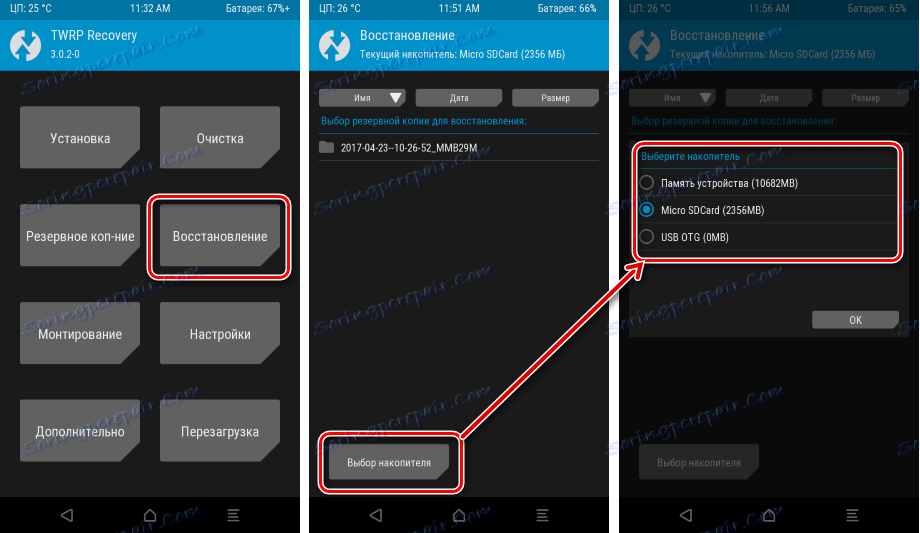
متزايد
عند النقر فوق الزر "Mount" ، يتم عرض قائمة بالأقسام المتوفرة لتشغيل نفس الاسم. هنا يمكنك إيقاف أو تمكين وضع نقل الملفات عبر USB - الزر "Enable MTP mode" هو وظيفة مفيدة بشكل غير عادي توفر الكثير من الوقت ، لأنه من أجل نسخ الملفات الضرورية من جهاز الكمبيوتر ، ليست هناك حاجة لإعادة التشغيل إلى Android من الاسترداد ، أو استخراج microSD من الجهاز.
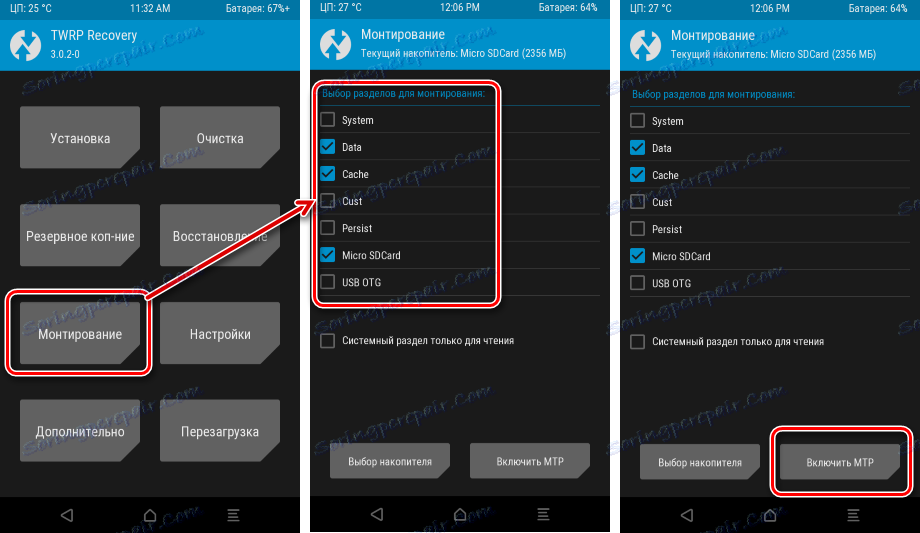
ميزات إضافية
يوفر الزر "خيارات متقدمة" إمكانية الوصول إلى الميزات المتقدمة لاسترداد بيانات TeamWin ، والتي يتم استخدامها في معظم الحالات من قبل المستخدمين المتقدمين. قائمة الوظائف واسعة جدا. من النسخ السهل لملفات السجل إلى بطاقة الذاكرة (1) ،
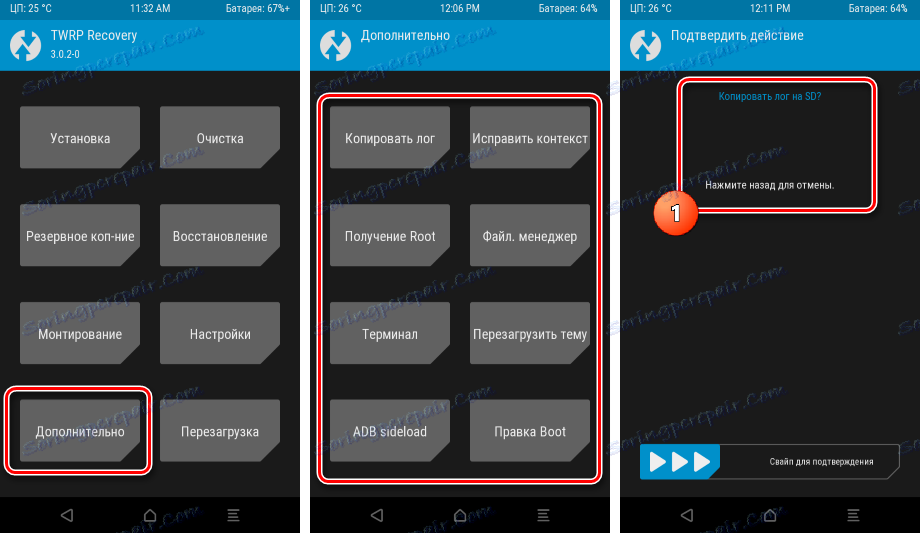
قبل استخدام مدير الملفات الكامل مباشرة في الاسترداد (2) ، والحصول على حقوق الجذر (3) ، واستدعاء الطرفية لإدخال الأوامر (4) ، وتنزيل البرامج الثابتة من جهاز الكمبيوتر عبر ADB.
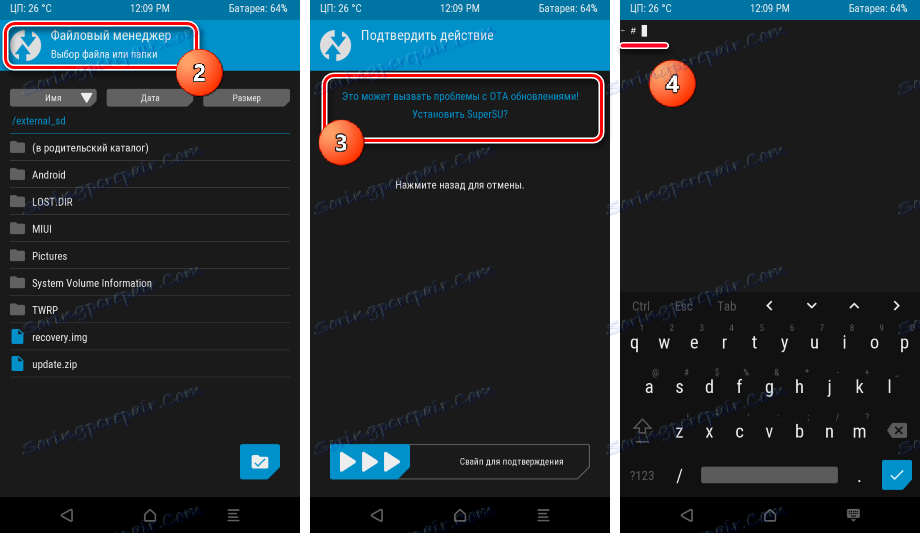
بشكل عام ، يمكن لمثل هذه المجموعة من الاحتمالات أن تتسبب فقط في الإعجاب من المتخصص في البرامج الثابتة واسترداد أجهزة Android. حقا مجموعة أدوات كاملة تسمح لك أن تفعل مع الجهاز أي شيء يريده قلبك.
إعدادات TWRP
تحتوي قائمة "الإعدادات" على عنصر جمالي أكثر من المكون الوظيفي. في الوقت نفسه ، فإن اهتمام المطورين من TeamWin حول مستوى راحة المستخدم هو ملحوظ للغاية. يمكنك تكوين كل شيء تقريبًا يمكنك التفكير فيه في مثل هذه الأداة - المنطقة الزمنية ، قفل الشاشة وسطوع الإضاءة الخلفية ، شدة الاهتزاز عند اتخاذ إجراءات رئيسية في الاسترداد ، لغة الواجهة.
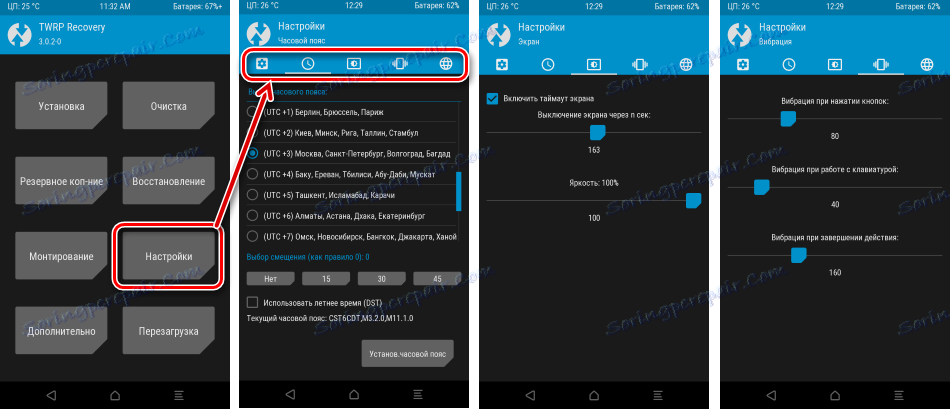
تمهيد
عند إجراء معالجة متنوعة باستخدام جهاز Android في TeamWin Recovery ، لا يحتاج المستخدم إلى استخدام الأزرار المادية للجهاز. حتى إعادة التشغيل في مختلف الأوضاع المطلوبة لاختبار وظائف وظائف معينة أو إجراءات أخرى يتم تنفيذها من خلال قائمة خاصة متاحة بعد النقر على زر "إعادة التشغيل" . هناك ثلاث طرق رئيسية لإعادة التشغيل ، بالإضافة إلى إيقاف التشغيل المعتاد للجهاز.
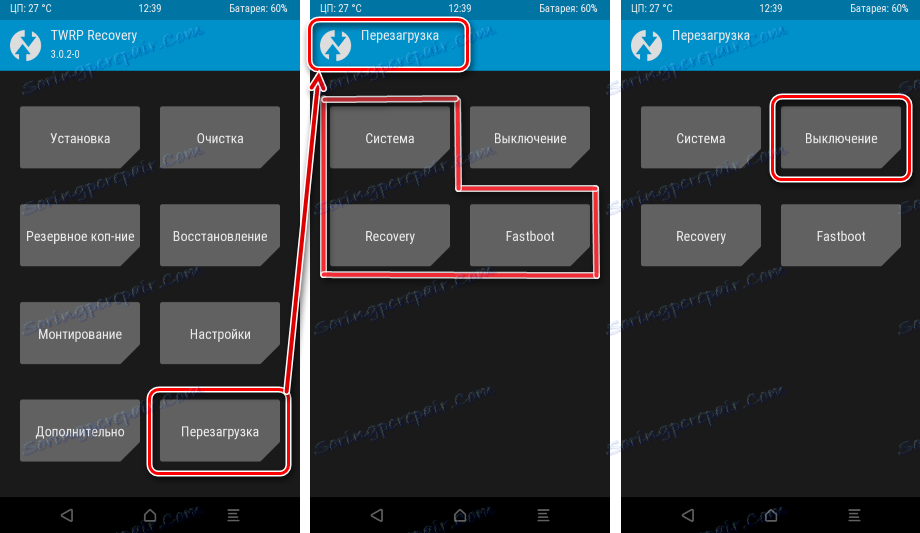
كرامة
- بيئة استرداد Android كاملة الميزات - تتوفر جميع الميزات التي قد تحتاجها عند استخدام أداة مشابهة تقريبًا ؛
- يعمل مع قائمة ضخمة من أجهزة Android ، تكون البيئة مستقلة عمليًا عن النظام الأساسي للجهاز ؛
- نظام مدمج للحماية من استخدام الملفات غير الصالحة - تحقق من كمية التجزئة قبل التلاعب الرئيسي ؛
- ممتاز ، مدروس ، واجهة ودية وقابلة للتخصيص.
القصور
- يمكن للمستخدمين عديمي الخبرة أن يواجهوا صعوبات في التثبيت ؛
- يتضمن تثبيت الاسترداد المخصص فقدان ضمان الشركة المصنعة على الجهاز ؛
- يمكن أن تؤدي الإجراءات غير الصحيحة في بيئة الاسترداد إلى مشاكل في الأجهزة والبرامج مع الجهاز وفشله.
TWRP Recovery هو هبة من السماء الحقيقية للمستخدمين الذين يبحثون عن وسيلة للحصول على السيطرة الكاملة على مكونات الأجهزة والبرمجيات من جهاز Android الخاص بهم. تتيح قائمة كبيرة من الميزات ، فضلاً عن التوافر النسبي ، ومجموعة كبيرة من الأجهزة المدعومة ، بيئة الاسترداد المعدلة هذه المطالبة بعنوان أحد الحلول الأكثر شيوعًا في مجال العمل مع البرامج الثابتة.